win7系统如何将文件夹压缩到最小?在我们日常使用win7系统的过程中,压缩文件作为经常使用的东西相信很多小伙伴都对它不陌生,由于其占用空间小,所以网站下载的文件大多都是压缩包格式。很多时候我们和朋友分享文件也以压缩包的形式传输。接下来小编就手把手来教大家win7系统中将文件夹压缩到最小的方法。
win7系统如何将文件夹压缩到最小
1.由于winrar是每一个win7用户必备的压缩工具,这里小编就以winrar为例子,告诉大家如何将文件夹压缩到最小。首先鼠标右键点击选中需要压缩的文件或者文件夹,之后在右键跳出的菜单中选择“添加到压缩文件”;
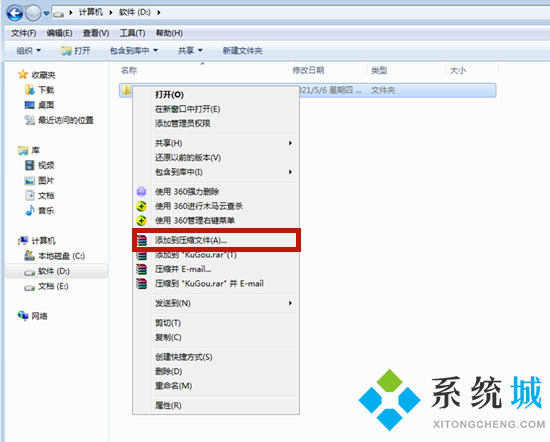
2.之后在压缩文件名和参数菜单中点击“常规”,然后在“压缩方式”中找到“最好”,最后点击“确定”就可以了。
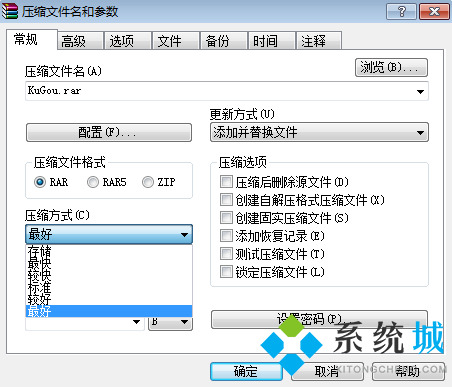
3.这时候我们就在win7系统中完成了压缩文件的过程,而且以该方法进行压缩的文件所占用的空间是最小的。如果小伙伴们想了解win10系统压缩文件夹怎么压缩的话可以移步至:图文教你把win10系统文件夹打包成压缩文件
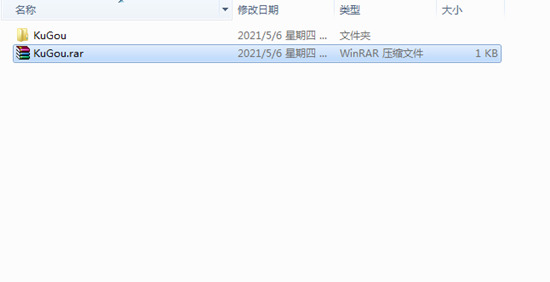
以上就就是小编带来的win7压缩文件夹怎么压缩到最小的方法教程,希望对小伙伴们有所帮助。
- Win7 64位纯净版
- 新萝卜家园GhostWin7 SP1 X86电脑城纯净版2014.08
- 雨林木风ghost win7 SP1纯净版(64位)2014.03
- Win7 32位纯净版
- 雨林木 Ghost Win7 SP1 X64旗舰版(64位) 2014.05
- 拾零技术GhostWin7 SP1 X86旗舰纯净版(32位)2014.05
- 纯净版XP系统
- 电脑公司 GHOST XP SP3 纯净版 2014.05
- 雨林木风GHOST XP SP3 纯净版 YN2014.05
------分隔线------
- 上一篇:win7电脑ip地址怎么用命令查询
- 下一篇:win7优化后没有无线网络解决方法








